- Autore Lauren Nevill [email protected].
- Public 2023-12-16 18:53.
- Ultima modifica 2025-01-23 15:20.
Di recente, durante l'installazione della maggior parte dei programmi, è possibile osservare la presenza del servizio Yandex. Bar nel pacchetto di installazione. Sembrerebbe che in una delle fasi, i segni corrispondenti possano essere rimossi, ma a volte puoi semplicemente dimenticare la loro presenza e installare non solo questo servizio, ma anche rendere Yandex la pagina Internet predefinita.
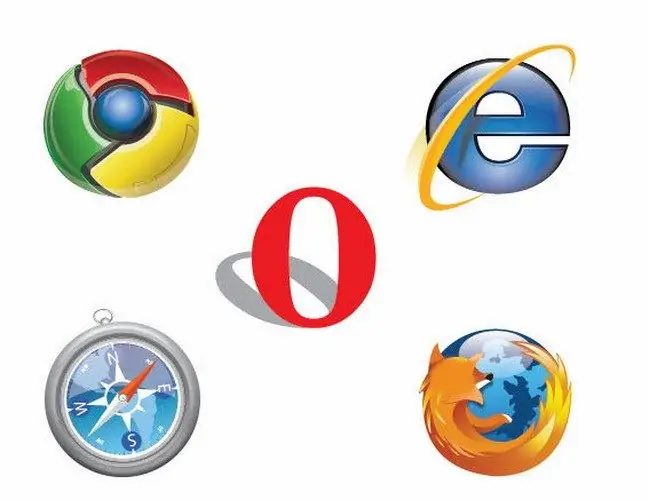
È necessario
Browser Internet
Istruzioni
Passo 1
A volte fastidiose "pagine predefinite" infastidiscono gli utenti di Internet. quando fai clic sul segno "+" (nuova scheda), viene visualizzata la pagina del motore di ricerca - questo è molto scomodo quando si utilizza il pannello di avvio rapido. Al momento, in qualsiasi browser, puoi vietare la visualizzazione della pagina predefinita o cambiarla con un'altra.
Passo 2
Mozilla Firefox. Apri il browser facendo doppio clic sull'icona del programma sul desktop. Nella finestra che si apre, fai clic sul menu in alto "Strumenti" e seleziona "Opzioni". Nella finestra delle impostazioni del browser, vai alla scheda "Generale", seleziona il contenuto della riga "Pagina iniziale", premi il pulsante Elimina o Backspace. Per impostare la tua pagina predefinita, inserisci l'URL del sito e fai clic sul pulsante "OK" per chiudere la finestra.
Passaggio 3
Google Chrome. Apri il browser facendo doppio clic sull'icona del programma sul desktop. Nella finestra che si apre, fai clic sul pulsante con l'immagine di una chiave inglese. Nel menu che si apre, seleziona la voce "Opzioni", quindi la sezione "Generale". Vai a Home e seleziona Apri pagina di accesso rapido.
Passaggio 4
Musica lirica. Apri il browser facendo doppio clic sull'icona del programma sul desktop. Nella finestra che si apre, fai clic sul menu in alto "Strumenti" e seleziona "Opzioni Internet". Nella finestra che si apre, vai alla sezione "Home page" e seleziona il valore "About blank".
Passaggio 5
Opera AC. Apri il browser facendo doppio clic sull'icona del programma sul desktop. Nella finestra che si apre, fai clic sul menu in alto "Strumenti" e seleziona "Opzioni" oppure premi la scorciatoia da tastiera Ctrl + F12. Nella finestra che si apre, vai alla sezione "Generale" e cancella il campo "Home".
Passaggio 6
Internet Explorer. Apri il browser facendo doppio clic sull'icona del programma sul desktop. Nella finestra che si apre, fai clic sull'immagine del triangolo sul pulsante "Home" e seleziona "Elimina". Dall'elenco, devi selezionare la pagina da eliminare, perché questo browser può avere più home page. Per eliminare tutte le pagine, selezionare il pulsante Elimina tutto.






